Прецизни тачпедови омогућавају интеракцију са уређајем путем различитих покрета. Ти покрети се изводе превлачењем прстима – комбинацијом два, три или чак четири прста – преко површине тачпеда. Неки покрети, попут превлачења са три или четири прста надоле, се ретко дешавају случајно. Међутим, превлачење са два прста је чешће и обично је повезано са функцијом померања кроз садржај. У недостатку класичног миша са точкићем, тачпед нуди овај интуитиван покрет како би се избегло ручно превлачење трака за померање. Уколико се дешава да нехотице скролујете, можете да деактивирате ту функцију на тачпеду у оперативном систему Windows 10.
Важно је нагласити да тачпед није једини начин за померање кроз веб странице или апликације. Тастери са стрелицама и тастери Page Up/Down такође омогућавају вертикално померање. Ако уз лаптоп користите миш, што многи људи чине, нећете ништа изгубити. Ипак, немојте ово урадити само зато што можете. Уколико вам скроловање путем тачпеда заиста смета, онемогућите га. Уколико вам смета док куцате, размислите о деактивирању тачпеда током куцања. Можда постоји посебно дугме или покрет који вам омогућава да то урадите.
Деактивирање померања помоћу тачпеда
Отворите апликацију „Подешавања“ и пређите на групу опција под називом „Уређаји“. Затим, кликните на картицу „Тачпед“. Померите се надоле до одељка „Зумирање и померање“ и искључите опцију „Превуците два прста за померање“. Тиме ћете онемогућити функцију померања на тачпеду.
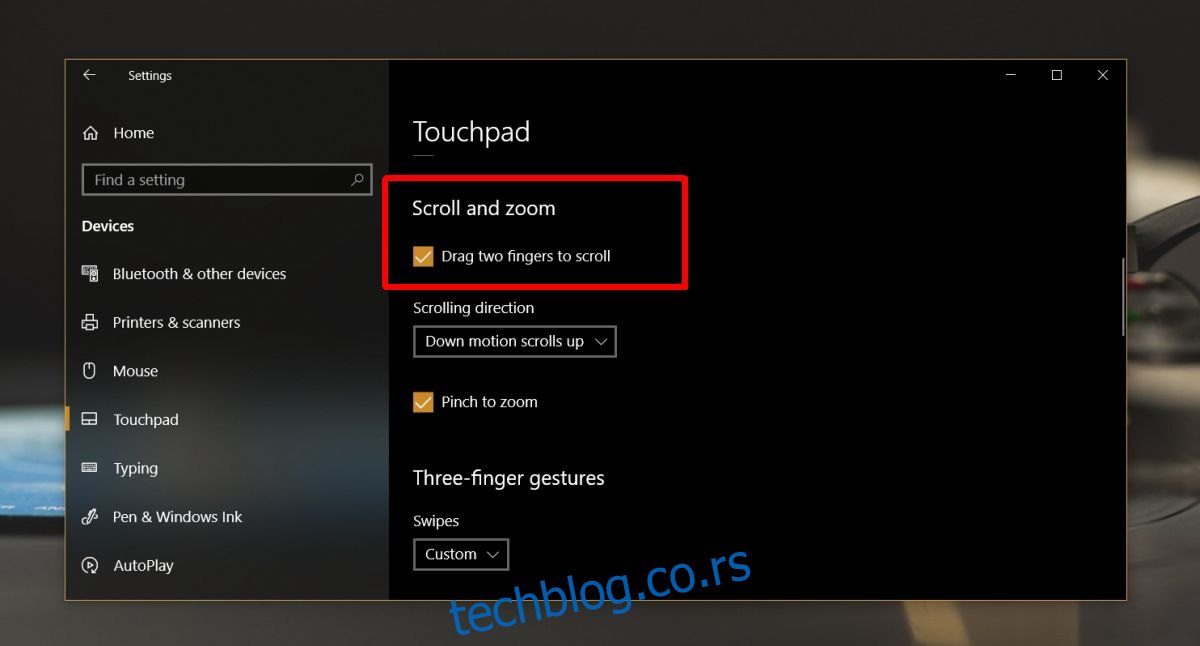
Пошто је померање основна функција, можда нећете желети потпуно да је онемогућите. Уместо тога, уколико је покрет превише осетљив, покушајте да смањите осетљивост тачпеда. Алтернативно, проверите подешавања драјвера тачпеда да ли можете да подесите померање на превлачење са три или четири прста. Windows 10 подразумевано не подржава ову прилагођавање, али ваш драјвер, посебно ако користите Synaptics драјвер, можда ће омогућити ову опцију.
У крајњем случају, можете да пробате апликације трећих страна, али оне могу бити плаћене. Бесплатне апликације можда неће извршити све ваше захтеве. Ако поседујете лаптоп брендова Asus, Dell или HP, проверите да ли постоји власнички софтвер који је испоручен са вашим лаптопом за контролу покрета тачпеда. Иако је ово ређе, ови произвођачи такође убацују друге апликације за контролу екрана и звука, а неки, посебно Asus, могу имати посебну апликацију за управљање тачпедом.